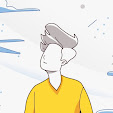Advertisement
kamu sudah pasti pernh membuat sebuah
presentasi atau sedang mau membuat presentasi dari power Point. Pada saat
membuat sebuah presentasi kurang menarik rasanya jika theme’s atau latar
belakang dari presentasi kita tersebut hanya theme’s dasar yang sudah
disediakan oleh software itu sendiri, namun untuk itulah artikel ini saya
bagikan, dengan bertujuan agar presentasi anda lebih menarik hanya dengan
mengganti theme’s atau latar belakang dari presentasi itu sendiri yang paling
sesuai dengan isi dari topik yang sedang kita presentasi kan tersebut.
Mamang hal ini tentunya akan membuat
presentasi anda akan menjadi lebih menarik lagi, tidak berkata panjang lagi,
mari simak tutorialnya tentang Bagaimana caranya mengganti theme’s atau latar
belakang presentasi power point
1.
Buka software power point anda,
atau buka presentasi yang ingin anda ubah latar belakang atau theme’s nya
tersebut
2.
Pada slide presentasi, lalu klik
kanan dan pilih (klik) Format Bacground
3.
Pada menu Fill klik menu Pictures or
texture fill, lalu klik
File, dan pilih gambar yang ingin kamu jadikan sebagai latar belakang dari
presentasi kamu tersebut, setelah itu klik OPEN
4.
Maka secara otomatis theme’s power point anda akan berubah, langkah
selanjutnya adalah utuk menetapkan gambar tersebut hanya pada satu slide saja
anda bisa mengklik tombol CLOSE, atau klik tombol APLY TO ALL maka gambar
tersebut akan digunakan disetiap slide presentasi anda.
Nah itulah tutorial tentang bagaimana caranya
mengganti theme’s atau gambar latar belakang slide presentasi power point
dengan gambar yang sesuai dan kamu inginkan. Jadi semoga presentasi anda
lancar, dan jangan lupa komentar atau share artikel ini ke teman-teman kamu
yang juga membutuhkan.